На страницах своего блога я чаще всего рассказываю о настройке подключения к Интернет различных сетевых устройств — модемов, роутеров, терминалов и т.п. А вот о такую простую вещь, как настройка локальной сети между компьютерами, ноутбуками и планшетами — я как упустил. И вот в этой статье я решил исправить ситуацию и раскрыть этот вопрос более подробно. Сегодня мы поговорим о создании локальной вычислительной сети у себя дома или в офисе и подключении к ней компьютеров, ноутбуков и иных устройств.
Настройка локальной сети LAN между компьютерами — что в Windows 7, что в Windows 8, или даже в новомодной Windows 8.1 примерно одинакова и в первую очередь зависит от того, как подключены устройства. Если у Вас компьютеры или ноутбуки подключены к роутеру и с каждого из них есть доступ в Интернет, то половина дела уже сделана: на компьютерах настроен протокол TCP/IP и каждому из них роутер присвоил IP-адрес. Для доступа с одного устройства на другое Вам необходимо будет знать его адрес в сети. В любой операционной системе Windows, для чтобы узнать IP-адрес, надо зайти в Сетевые подключения. Находятся они в «Центре управления сетями и общим доступом». Надо выбрать в меню справа пункт «Изменение параметров адаптера» (Можно попасть в сетевые подключения быстрее — нажать комбинацию клавиш Win+R и выполнить команду ncpa.cpl). Вам откроется список сетевых подключений. Вам надо выбрать то, через которое компьютер подключен к роутеру и кликнуть на нем правой кнопкой мыши. В контекстном меню надо выбрать пункт «Состояние».
Затем нажать кнопку «Сведения» и в открывшемся окне ищем строку «Адрес IPv4».
Если же у Вам нужно соединить два компьютера между собой напрямую, то Вам поможет вот эта статья — ссылка.
После того, как компьютеры подключены друг к другу, необходимо настроить «Подключение по локальной сети» на каждом из них. Для этого идем в «Панель управления» => «Центр управления сетями и общим доступом» => «Изменение параметров адаптера» (или просто нажать комбинацию клавиш Win+R и в окне «Выполнить» набрать команду ncpa.cpl).
Затем надо выбрать нужное «Подключение по локальной сети» и кликнуть по нему правой кнопкой мыши. Откроется окно свойств подключения:
Дважды кликаем левой кнопкой мыши по пункту «Протокол Интернета версии 4 (TCP/IPv4)». На первом компьютере надо прописать IP-адрес:
192.168.1.1 маска 255.255.255.0
На втором, соответственно, адрес будет:
192.168.1.2 маска 255.255.255.0
Теперь компьютеры должны быть видны в локальной сети, как по IP-адресам, так и в сетевом окружении.
Создание локалки LAN и подключение к ней ПК завершено. Чтобы открыть подключенным устройствам ещё и доступ в Интернет — смотрите вот эту статью.
Настраиваем доступ к компьютеру по локальной сети:
Зайти на компьютер по локальной сети можно двумя способами.
1. Первый — доступ по IP-адресу. Смысл его заключается а том, что надо дважды кликнуть на адресную строку проводника, удалить содержимое и прописать адрес вида:
\\IP-адрес
То есть, например, для доступа на первый компьютер, подключенный через кабель по первому способу вводить надо так: \\192.168.1.1, а для доступа на второй — так: \\192.168.1.2:
2. Второй вариант — доступ через сетевое окружение. В проводнике Windows выбираем пункт Сеть.
Если компьютеры находятся в одной рабочей группе, то вы их увидите в окружении.
Иначе — Вам надо прописать на них одну и ту же рабочую группу. Чтобы это сделать, Вам надо нажать комбинацию клавиш Win+R и в окне Открыть набрать команду sysdm.cpl:
В открывшемся окне «Свойства системы» на вкладке «Имя компьютера» нажмите кнопу «Изменить»:
Пропишите там имя рабочей группы. Например, «HOME» или «WORKGROUP».
Нажимаем кнопку «ОК». Готово, локальная сеть LAN настроена, Вы можете работать.
Как открыть доступ по сети с компьютера на компьютер?!
При попытке зайти с одного компьютера на другой, у Вас могут возникнуть сложности в плане того, что соседний компьютер не будет виден, хотя всё настроено верно, либо будет запрашивать имя пользователя и пароль. В этом случае делаем так:
Идем опять в «Центр управления сетями и общим доступом» и в меню справа страницы выбираем пункт «Изменить дополнительные параметры общего доступа»:
Откроется окно «Дополнительные параметры» общего доступа:
Здесь Вам надо для всех сетей включить Общий доступ, и ниже поставить галку отключить парольную защиту. Нажмите кнопку Сохранить изменения и попробуйте зайти на компьютер по сети ещё раз.
Если доступа все равно нет и компьютер или недоступен или при попытке подключения пишет ошибку «Windows не может получить доступ к \\192.168...», тогда нужно ещё проверить включена ли «Гостевая политика сетевого доступа». Нажимаем комбинацию клавиш Win+R и в строке «Открыть» пишем команду secpol.msc:
Откроется системная консоль «Параметры безопасности». Здесь открываем раздел «Локальные политики» => «Параметры безопасности»:
Ищем пункт «Сетевой доступ: модель общего доступа». Кликаем на нем дважды и ставим Гостевую модель доступа. Имейте ввиду, что на компьютере должна быть активна гостевая учетная запись.
Если и эти действия Вам не помогли получить доступ к компьютеру по сети — не отчаивайтесь. Есть ещё один весьма удобный способ обмена файлами заморочек с общим доступом. В этом нам поможет программа HTTP File Sharing — HFS. (Скачать её можно тут — ссылка). Программка простая и работает без установки — скачиваем и запускаем. Главное окно программы выглядит так:
В списке слева Вы можете добавлять файлы, которые будут доступны по сети. Для этого надо кликнуть в нем правой кнопкой мыши и выбрать пункт «Add Files».
На втором компьютере Вам надо просто в строке адреса браузера прописать IP-адрес первого компьютера, на котором открыли файлы. Результат должен получиться вот такой:
А далее просто кликаете на нужном Вам файле и скачиваете его. Всё легко и просто! Удачи!


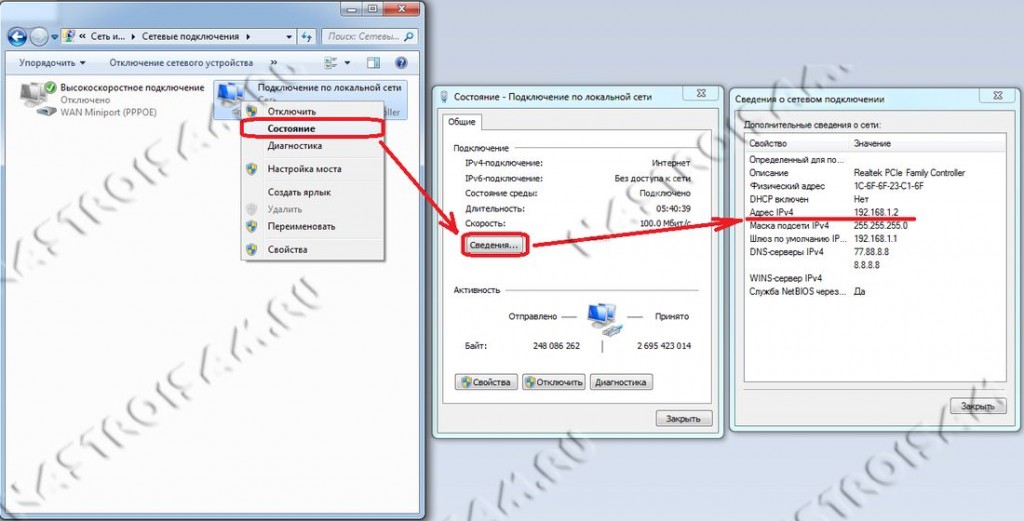

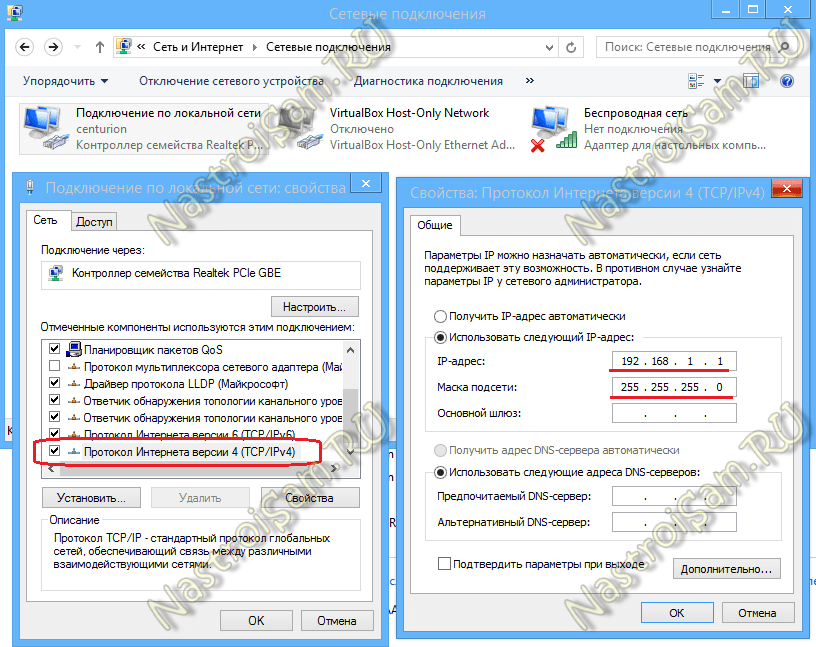
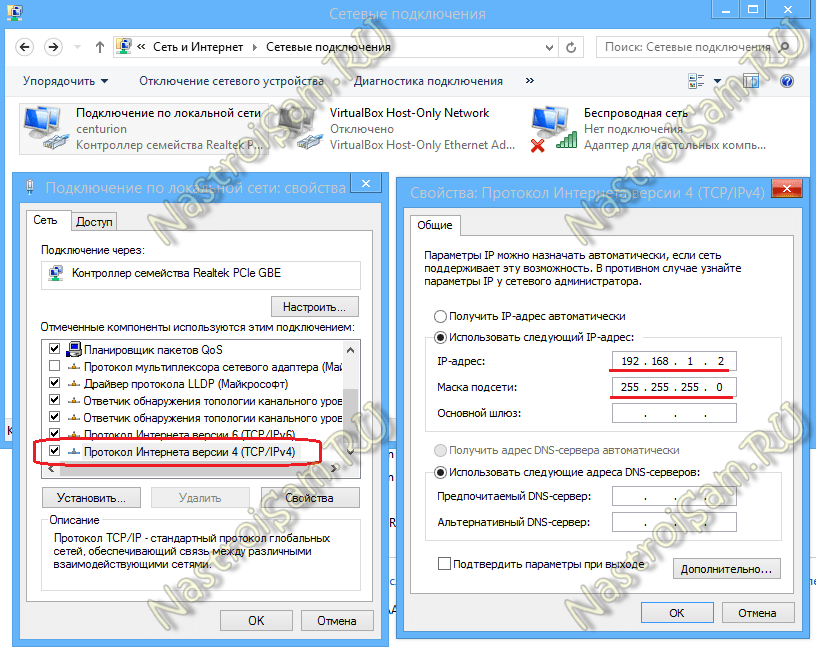
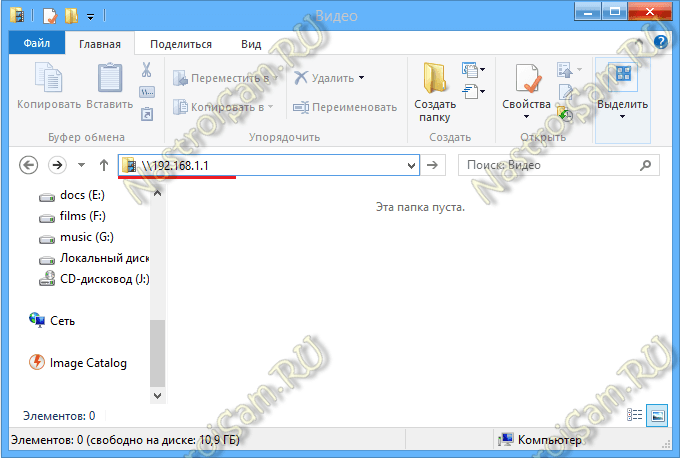
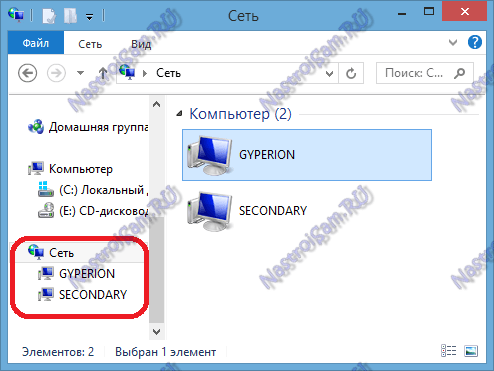
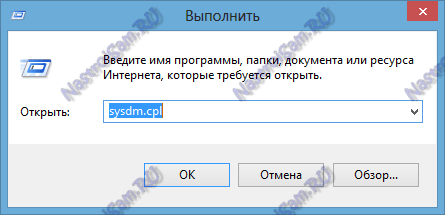
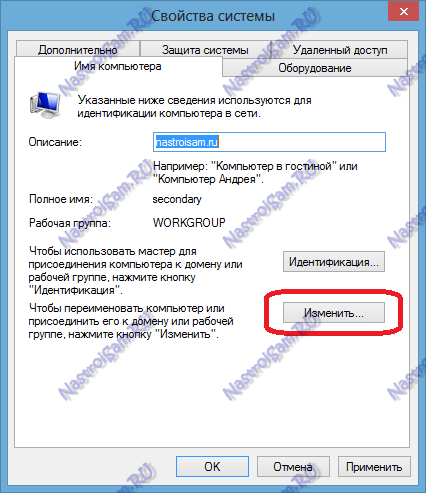
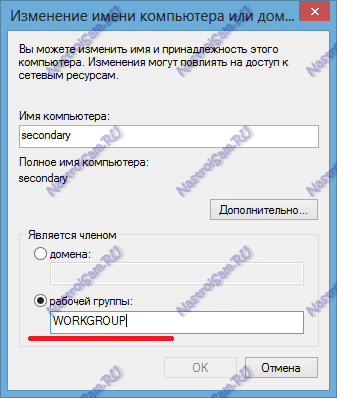
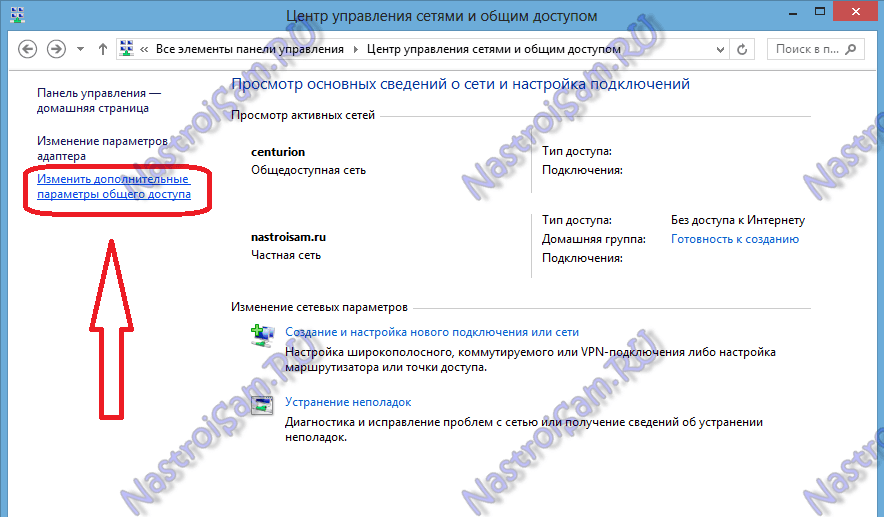
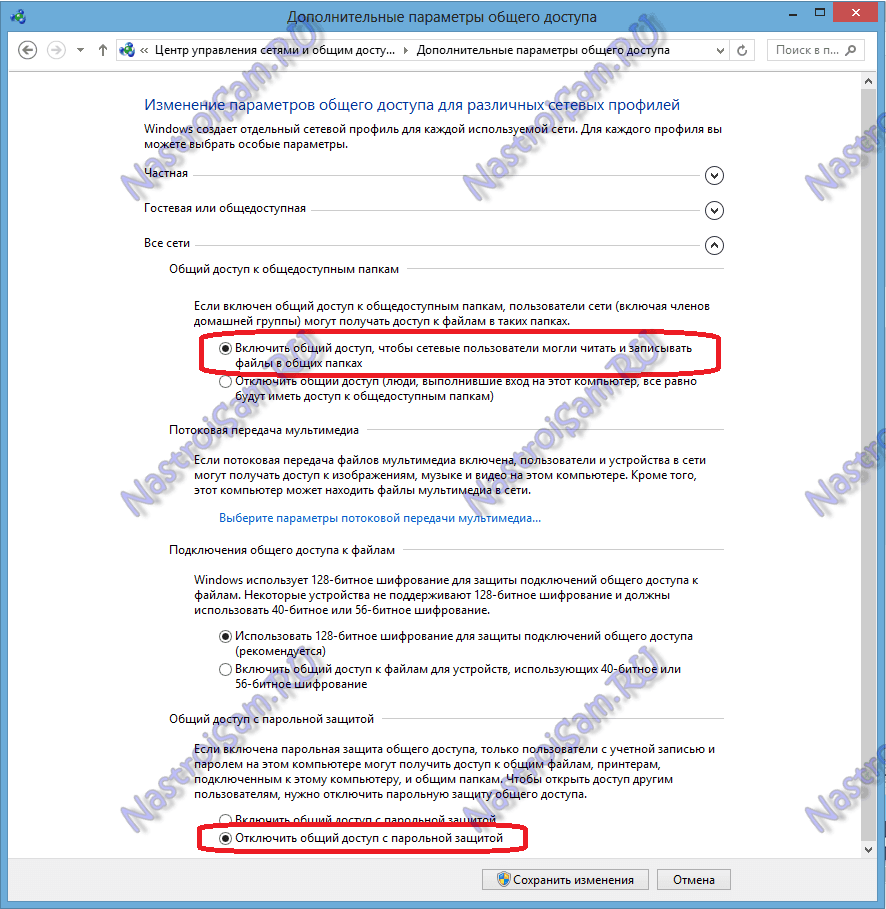
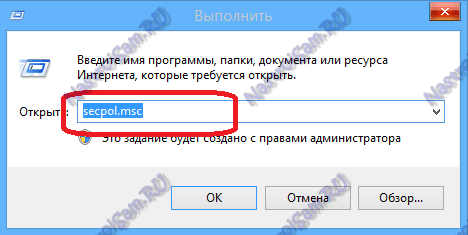
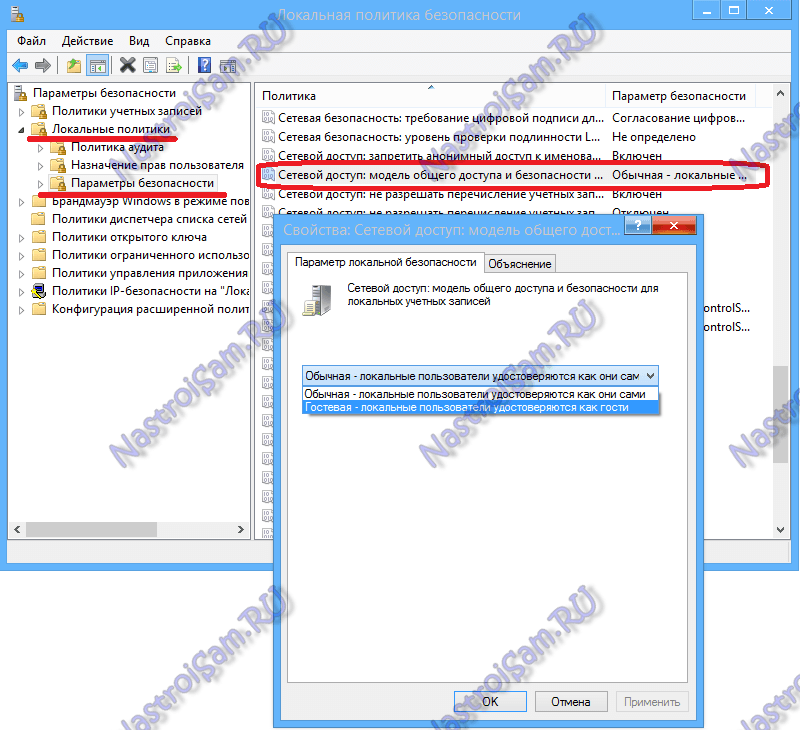
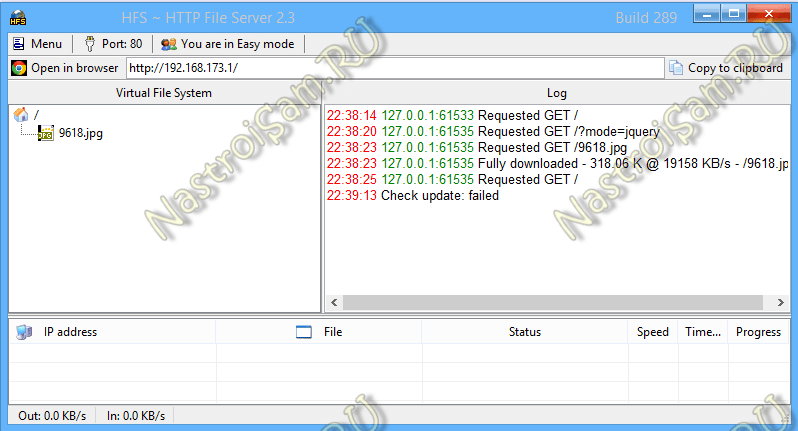
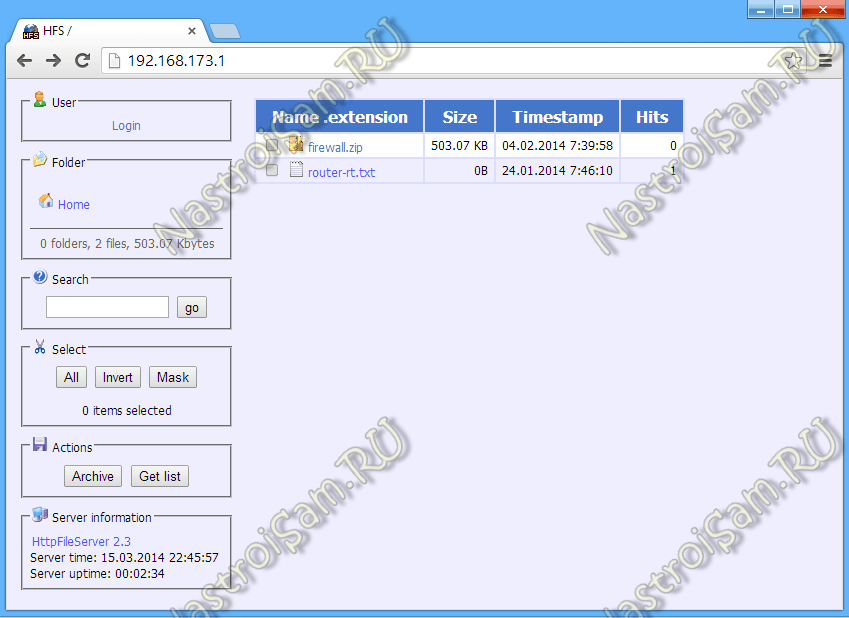
Спасибо за информацию. Сделал все как написано. Не получилось. Даже с програмкой HFS. Из Windows 7 файлы на W 8.1 передаются. А обратно нет….Буду искать информацию на просторах инета….
У меня немного интереснее проблемка…
Дано:
стационарный ББ — 2шт.(RtB-BB и RtB-GM);
ноут — 1шт. (RtB-NB);
стационарники на поводке, ноут– воздухом питается;
группа — MSHOME;
ОСь на всех WinXPSP3 с настроенным сетевым доступом, открытыми ресурсами и тд, и тп…
До какого-то момента все три видели друг друга, и, проблем с доступом НИГДЕ и НИКОГДА не было.
На данный момент RtB-BB и RtB-GM видят и пускают друг друга, а вот RtB-NB…ни его, ни он. При попытке поправить настройки, после ребута выдаёт, что «у вас не достаточно прав для доступа к данному сетевому ресурсу»; тем не менее по настройкам он находится в той же группе. Проверил в другой локалке– та же фигня…
Проблем с выходом интернет нету, только с сетевым доступом.
От греха подальше снёс винду подчистую, но и на новой тот же трабл, и дома, и в другой локалке.
Есть какие соображения на этот счёт?
Если есть возможность, продублируй ответ на почту или в ВК.
С уважением, Игорь А. Семериков.
argo39 — модель доступа, как я понимаю, на всех трёх используется гостевая. А вот пароль на гостя нигде не ставили случаем?!
XasaH, всё оказалось куда более прозаично: у меня стоит группировка интерфейсов. соответственно wan-lan/wifi имеет собственный ip-псевдоним (192.168.3.х), iptv – свой(192.168.4.х), а PAP – свой(192.168.2.х).
видимо я восстановил настройки не из той копии: вифи оказался на дефолте– вследствие чего получались разные группы, разные адреса.
наконец-то хоть один вразумительный ответ на сайте
Здравствуйте!
Уже неделю не могу подключить ноут и пк лан-кабелем, постоянно пишет неопознанная сеть , на обоих. На обоих стоит виндовс 8.1 ентерпрайз, делаю все по инструкциях ничего… Вроде во вкладке сеть показывает друг друга но нет доступа хотя весь доступ включен, еще в сети видит копию свою, то есть ноутPC2, PC1-комп и во вкладке сеть есть и то и то, сам к себе пк заходит а в ноут не хочет(
Помогите пожалуйста !)
Подскажите как исправить. Имеется стационарный комп с XP к нему подключаю ноутбук с Win 8 через обычный кабель. Дальше все прописываю, в итоге XP подключается, а на Win 8 показывает неопознанную сеть. Основной шлюз тоже вписывал, брендмауэр и антивиры выключал ничего не помогает. Притом на XP пинг проходит потери 0%, и в рабочей группе отображается ноутбук, а на ноутбуке не пингуется и он не видит XP. Помогите не знаю что делать.
На работе есть три компа, все включены через коммутатор в сетку. Везде стоит виндовс 7.
Группы одинаковые, но все равно не удалось организовать сеть.
Сделал по старинке. На каждом компьютере сделал одинаковые учетные записи с одинаковым логином и паролем. Теперь все заработало — спрашивает логин и пароль и дает войти. Причем пользователям не обязательно заходить под эти учетные записи. Можно работать ис под другой учетки, незапароленной.
а можно ли установить голосовую связь между ноутами по вый фай без подключения к интернету, перерыл множество сайтов и ни где не могу найти такой способ, ноуты в разных каютах в радиусе 5метров, проблем с приемом нет, часто играем в онлайн игры, но интернет слабый и скайп или рэд кал часто просаживают пинг ужасно, буду очень рад ответу!
дмитрий — пощите в Интернете какой-нибудь чат для локальной сети с возможностью голосовой связи.
Огромное спасибо, особенно за скриншоты, наглядно и понятно. Задрочил компьютеры и самого себя. Оказалось дело было в «парольной защите».
Здравствуйте! Подскажите пожалуйста, можно ли запустить одновременно интнрнет соединения (через 3g модем) и локальную сеть ???? Для того чтобы, например, зайти на удаленный компьютер через тимвивер и продолжить работать в корпоративной сети.
Вот спасибо, что только не пробовал. Помогло только изменение в «Локальной политике»! Причем в инете, советуют все что угодно, только не это!